Como alterar o autor no WordPress
Publicados: 2022-04-14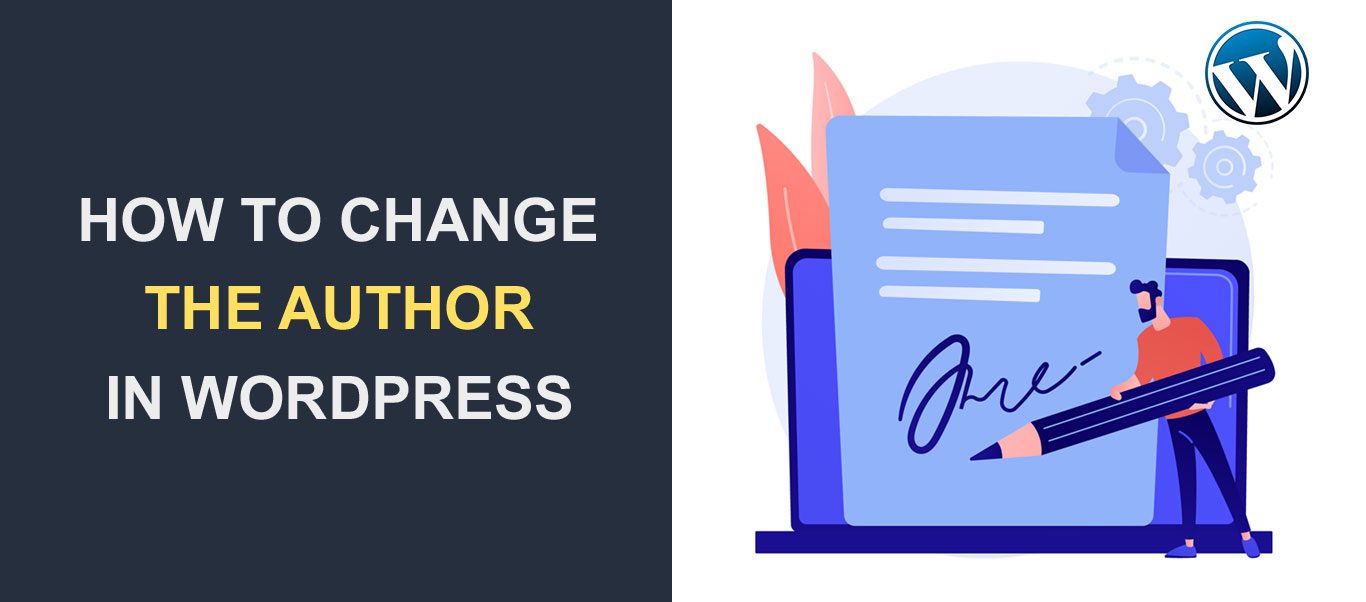 Deseja alterar o nome do autor em suas postagens do WordPress?
Deseja alterar o nome do autor em suas postagens do WordPress?
Quando você publica uma postagem em seu site WordPress, o nome de exibição do autor aparecerá no final da postagem por padrão. Como você está lendo esta postagem, é seguro supor que você deseja alterar esse nome de exibição para uma ou mais de suas postagens.
Embora isso não aconteça com frequência, às vezes pode ser necessário alterar os autores de suas postagens do WordPress. Felizmente, o WordPress oferece uma maneira fácil de fazer essa alteração.
Neste guia, explicaremos alguns dos cenários em que é necessário alterar o autor. Em seguida, continuaremos a mostrar como alterar o autor no WordPress para uma única postagem, bem como várias postagens .
Contente:
- Razões para alterar o nome do autor de uma postagem do WordPress
- Como alterar o autor das postagens do WordPress
- Alterar autor de uma única postagem
- Alterar autor para várias postagens
- Dicas de bônus
- Como adicionar um novo autor ao WordPress
- Como ocultar o autor das postagens do WordPress
- Conclusão
Razões para alterar o nome do autor de uma postagem do WordPress
Existem várias razões pelas quais você pode precisar alterar o nome de um autor em seu site WordPress. Embora não aconteça com frequência, é útil em determinadas situações.
A primeira razão pode ser que o autor do post não está mais com você . Isso geralmente acontece se você tiver uma equipe de redatores trabalhando em seu site. Se um escritor sair, você pode decidir alterar o nome do autor em suas postagens.
Outra razão é se o post foi originalmente escrito por um ghostwriter que mais tarde você contratou para trabalhar para você. Se você já publicou o post deles com outro nome, você pode querer mudar isso agora, já que o autor original trabalha com você.
Mudar o autor de uma postagem também pode ser necessário quando o autor decide se identificar com um nome diferente. Isso pode ser devido a uma mudança no nome ou qualquer outro motivo.
Como alterar o autor no WordPress
Nesta seção, mostraremos como alterar um autor de postagem no WordPress para uma única postagem, bem como várias postagens.
Observe que você só pode alterar o autor de uma postagem para um usuário existente em seu site WordPress. Se você precisar atribuir a postagem a um novo autor, precisará criar o usuário na seção 'Usuários' e atribuir as postagens existentes a esse usuário.
Você pode ir para a seção adicionar usuário deste guia se precisar criar um novo usuário.
Como alterar o autor de um único post no WordPress
Você pode querer alterar o autor de uma única postagem em seu site a partir do editor de postagem. Mostraremos como fazer isso usando a edição rápida, o editor de blocos e o editor clássico.
Como alterar o autor das postagens usando a edição rápida
Se você precisar alterar rapidamente o autor de uma única postagem ou página em seu site WordPress, poderá usar o recurso Edição rápida na página da lista de postagens.
Para começar, faça login no painel do WordPress e vá para Posts >> All Posts . Depois disso, passe o mouse sobre o artigo que você deseja alterar o autor e clique em Edição rápida sob o título do artigo.
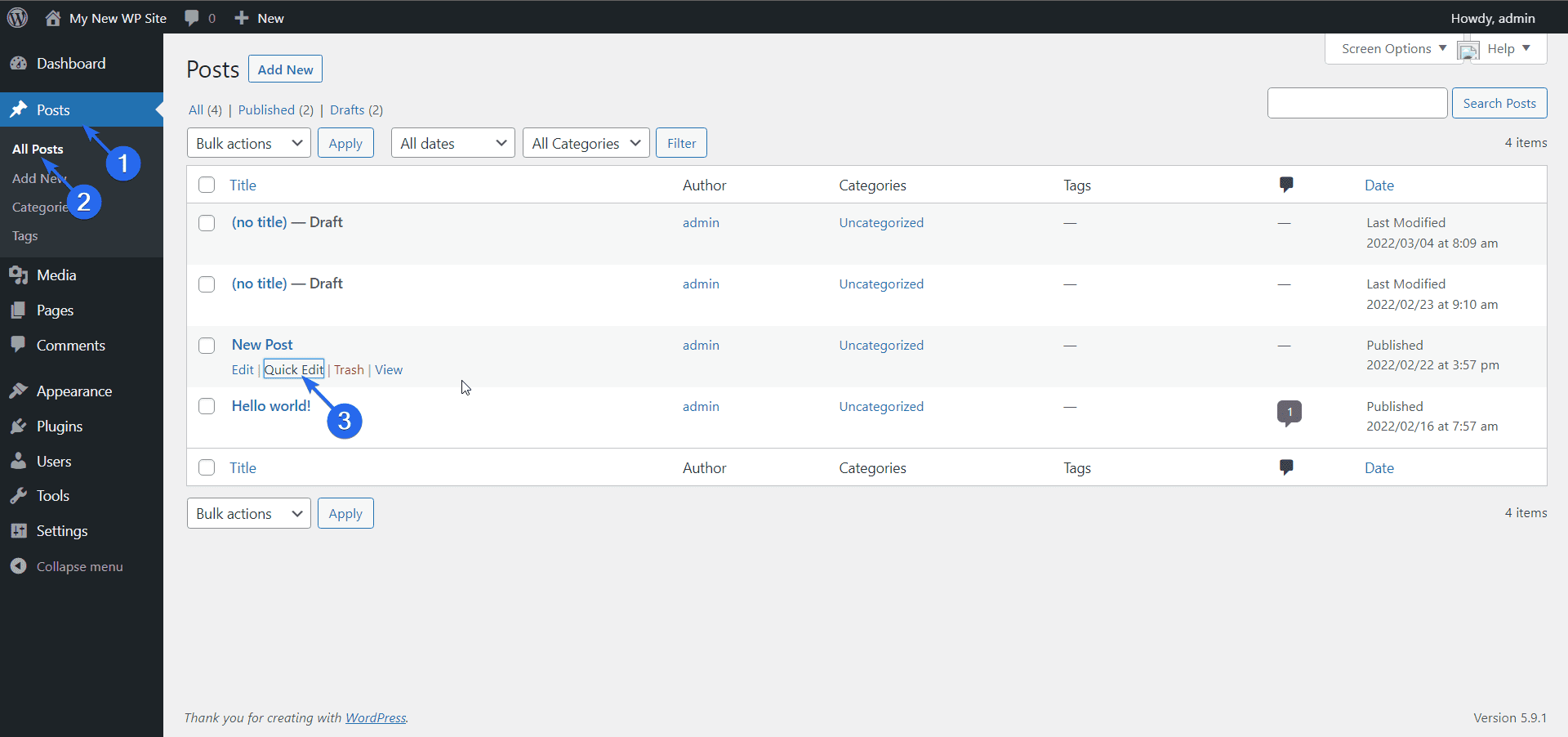
Um mini-editor aparecerá, incluindo o menu suspenso 'Autor'. Escolha o novo autor neste menu suspenso e clique no botão Atualizar para salvar suas alterações.
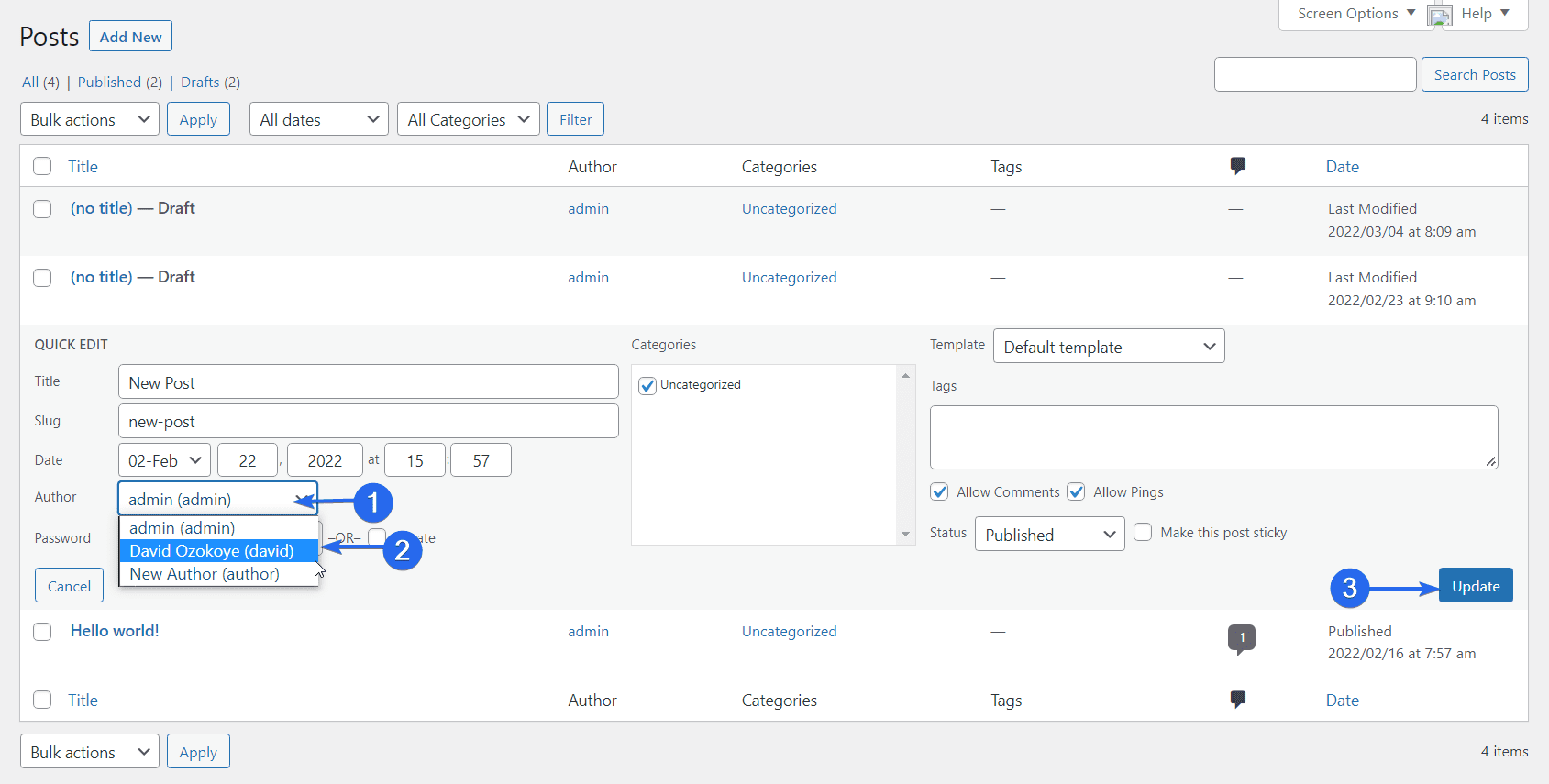
Editor de blocos
Primeiro, localize a postagem clicando em Postagens >> Todas as postagens . Depois disso, passe o cursor sobre a postagem que você deseja alterar o nome do autor e selecione Editar .
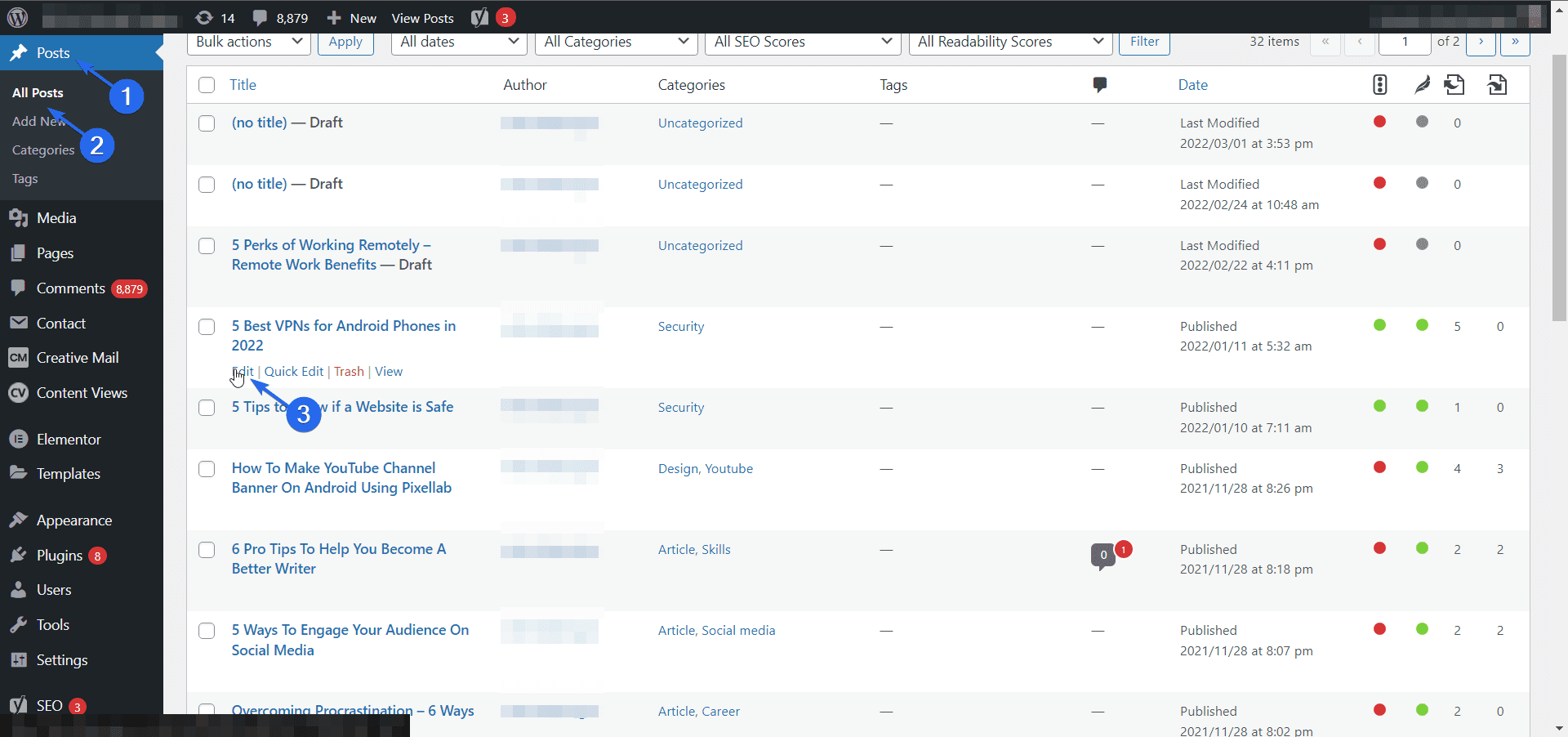
Agora, clique na guia Postar no lado direito da tela. Depois disso, localize e clique no menu suspenso Autor na seção "Status e visibilidade".
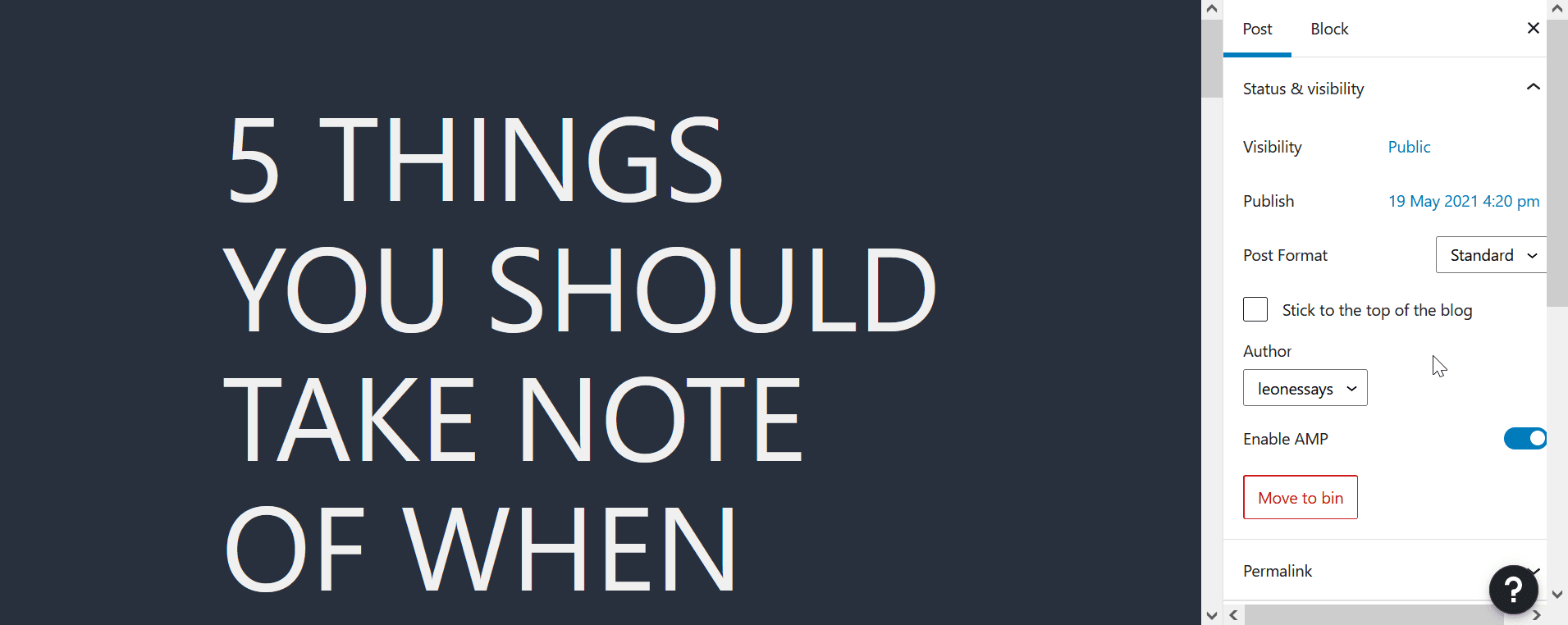
Um menu suspenso aparecerá com uma lista de autores disponíveis. Selecione o novo autor na lista e clique em Atualizar para salvar suas alterações.
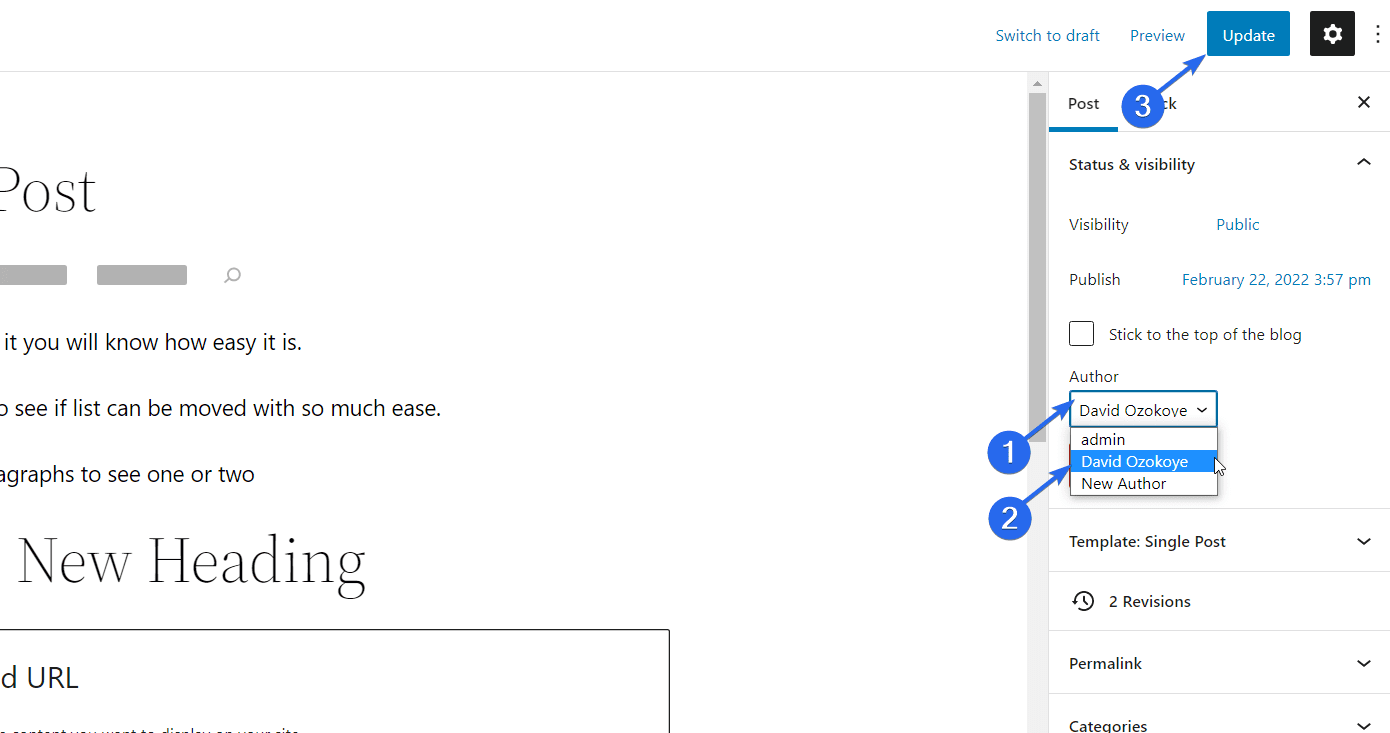
Editor clássico
Se você estiver usando o editor clássico, siga as etapas abaixo para alterar o autor em uma única postagem.
Em primeiro lugar, vá para Post >> All Posts para exibir todas as postagens em seu site. Em seguida, passe o mouse sobre a postagem na qual deseja alterar o nome do autor e selecione Editar .
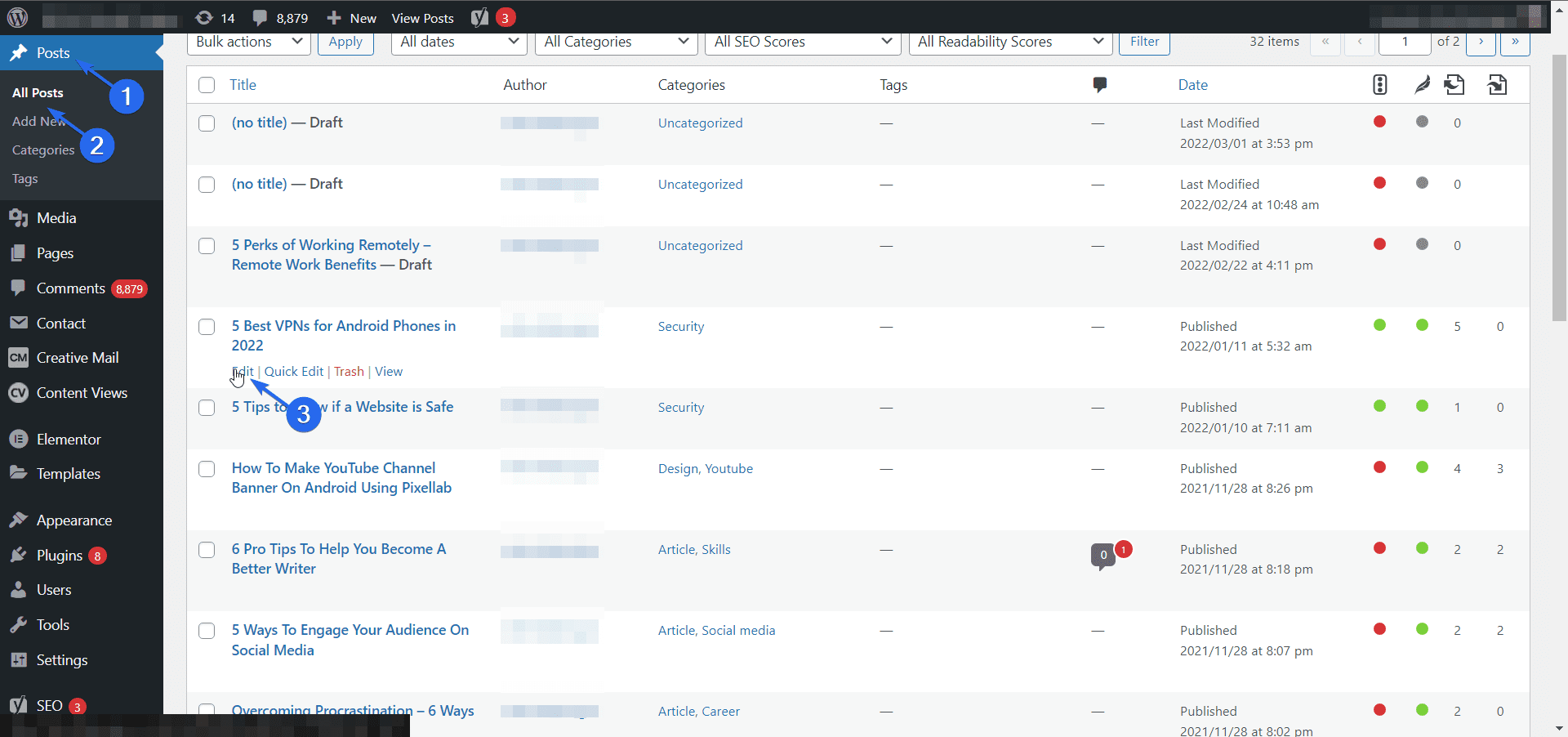
Agora, clique no menu suspenso Opções de tela acima do editor. Em seguida, localize a opção Autor e clique na caixa de seleção ao lado. Isso revelaria o painel Autor.

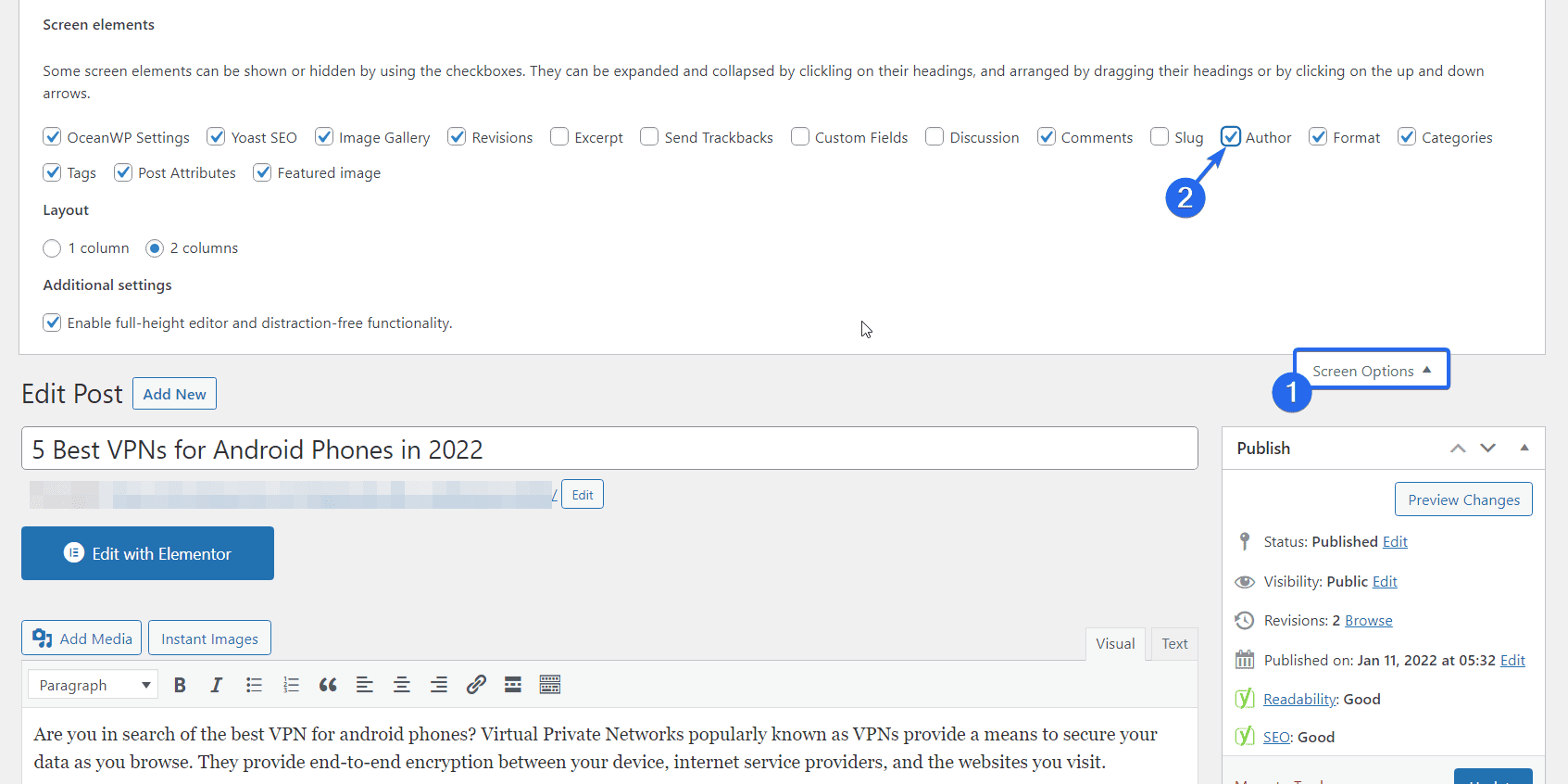
Depois disso, role para baixo até a seção “Autor” e clique na caixa que mostra o nome do autor atual. Uma lista suspensa com uma lista de autores disponíveis que você pode escolher aparecerá.
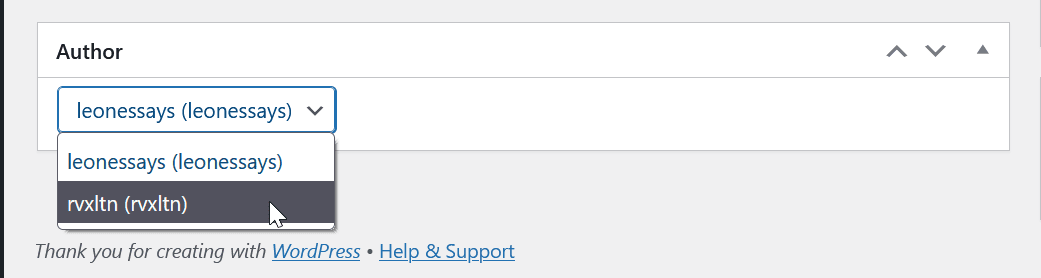
Selecione o novo autor e clique em Atualizar para salvar suas alterações.
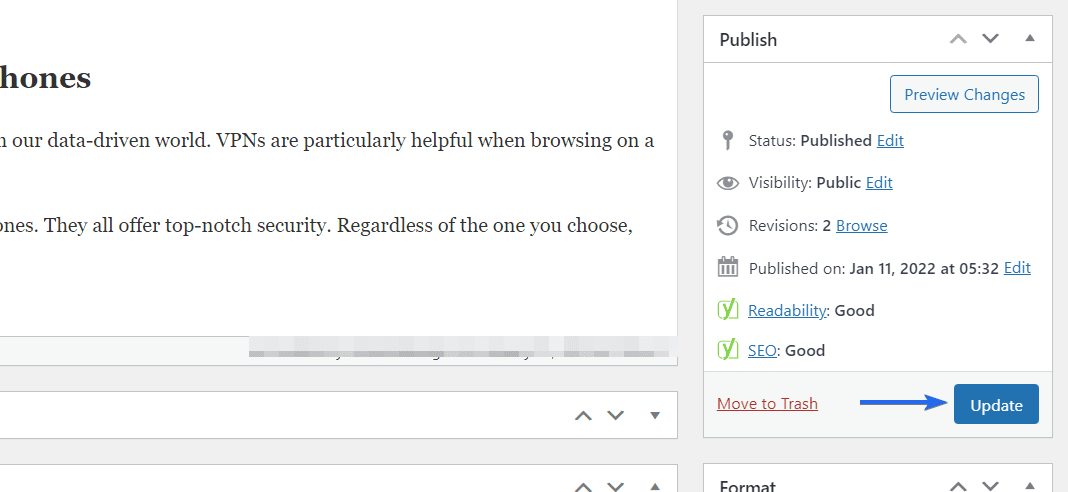
E isso é tudo sobre mudar o autor de um único post usando o editor de blocos ou o editor clássico.
Como alterar o autor de vários posts no WordPress
E se você quiser alterar o autor de várias postagens? Em vez de fazer as alterações individualmente, você pode seguir as etapas abaixo para fazer alterações em massa de uma só vez.
Para começar, faça login no painel de administração do WordPress e vá para Posts >> All Posts . Se você quiser alterar o autor de todas as postagens, basta marcar a caixa com 'título' escrito ao lado para selecionar todas as postagens na página atual. Caso contrário, você pode selecionar as postagens que deseja editar usando a caixa de seleção ao lado de cada postagem.
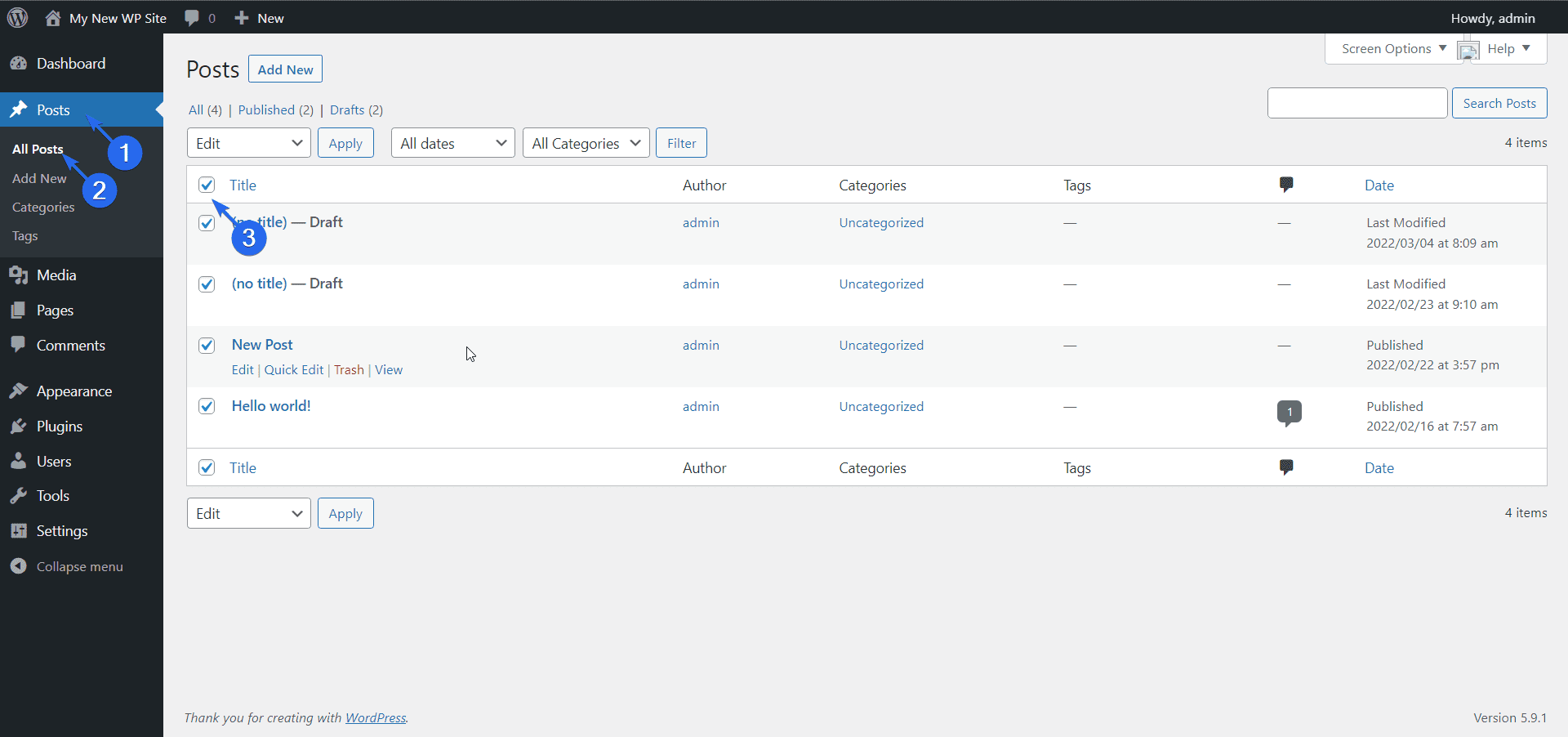
Agora, clique no menu suspenso Ações em massa e selecione Editar. Por fim, pressione o botão Aplicar para continuar.
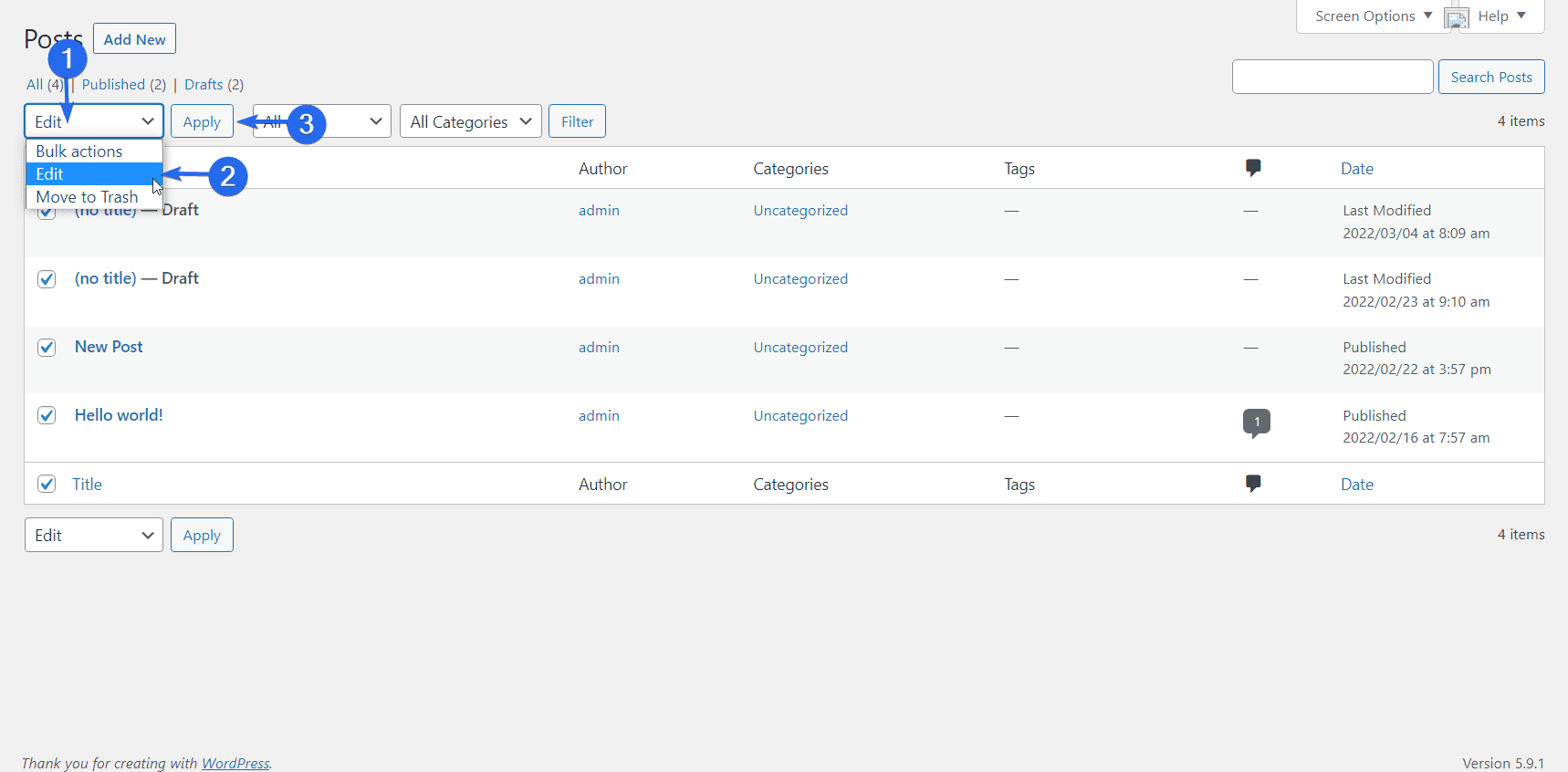
No menu de edição em massa, clique no menu suspenso 'Autor' e selecione o novo autor que você pretende usar.
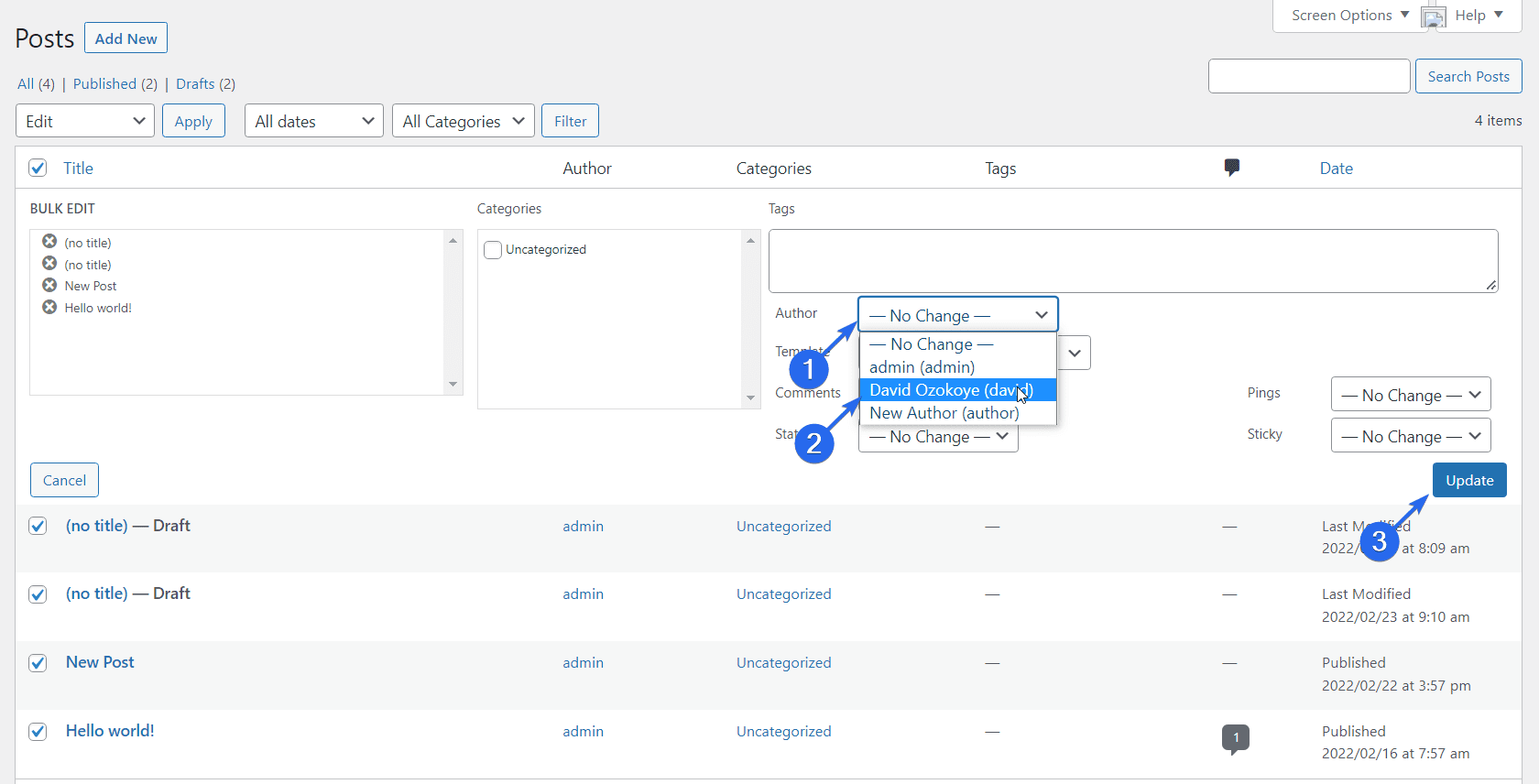
Por fim, clique em Atualizar para salvar suas alterações.
Nota lateral: Por padrão, o WordPress lista apenas 20 posts por página. Portanto, se você tiver mais postagens, talvez seja necessário aumentar o número de postagens exibidas por página.
Para isso, clique no menu suspenso Opções de tela. Em 'Paginação', insira o número de itens de postagem que você deseja exibir por página na caixa e clique em Aplicar como visto abaixo.
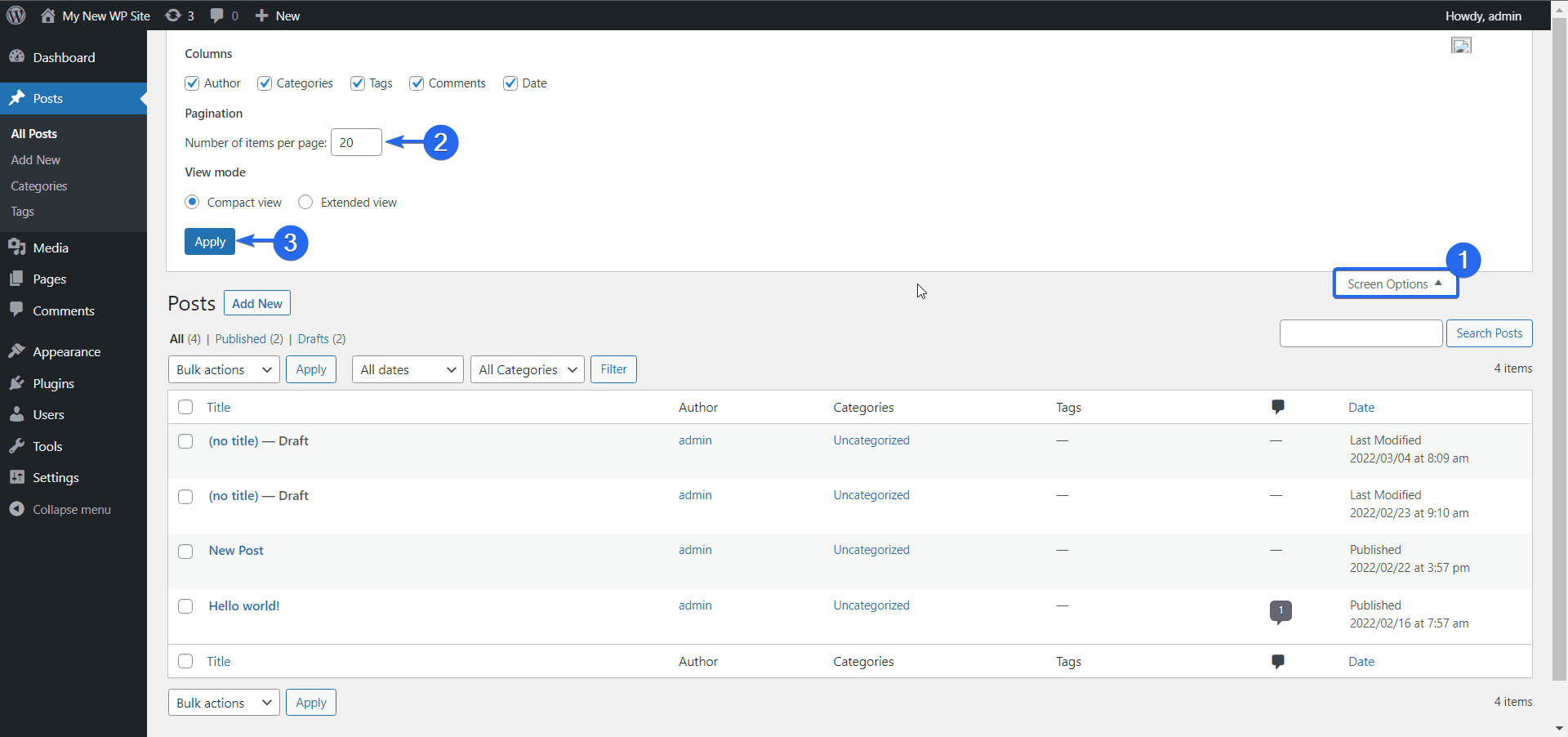
Dicas de bônus – Alterar autor no WordPress
Como adicionar um novo autor
Adicionar um novo autor ao seu site WordPress é necessário se o usuário ao qual você deseja atribuir postagens existentes não estiver registrado como autor em seu site.
Para adicionar um novo autor, faça login no painel de administração do WordPress e vá para Users >> Add New .
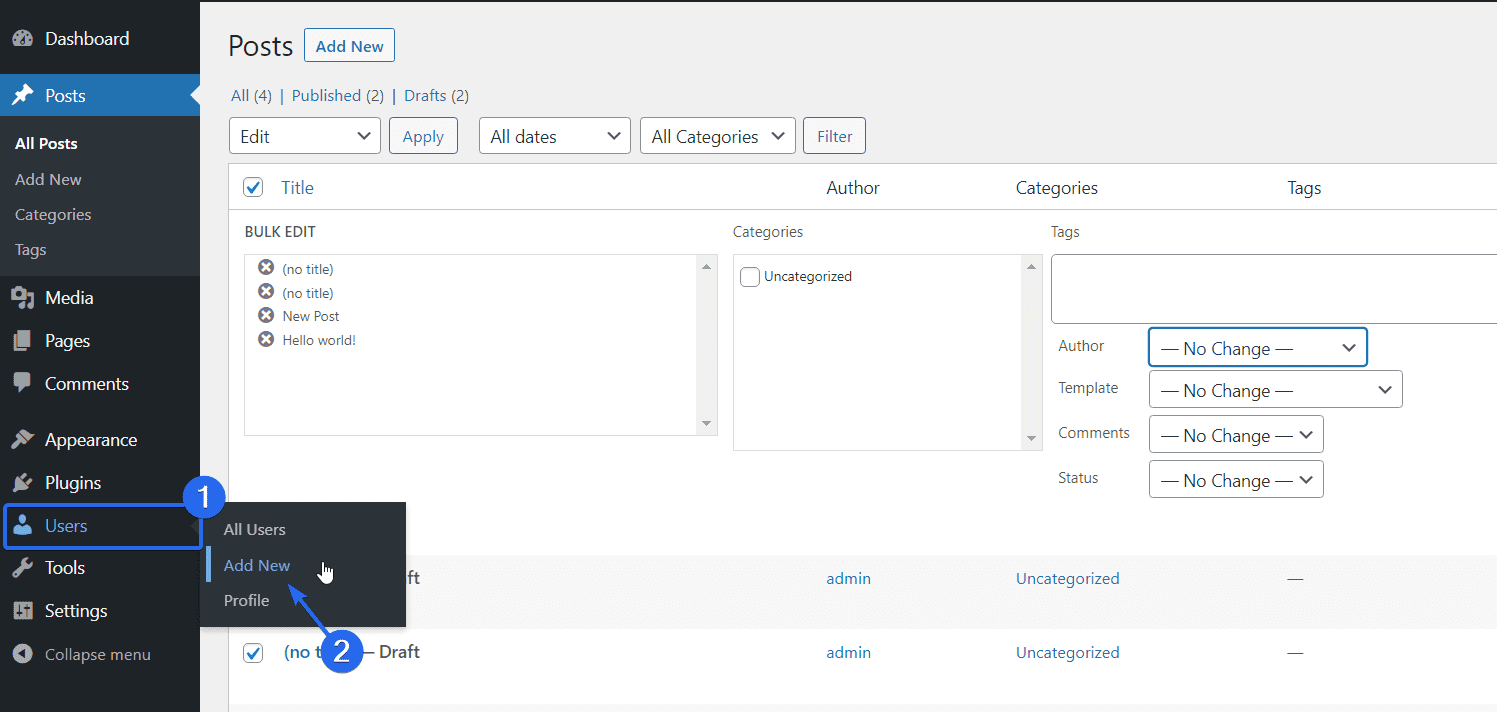
Na página “Adicionar usuário”, digite o nome de usuário e o e-mail do autor que você deseja criar. Em seguida, crie uma senha para o usuário.
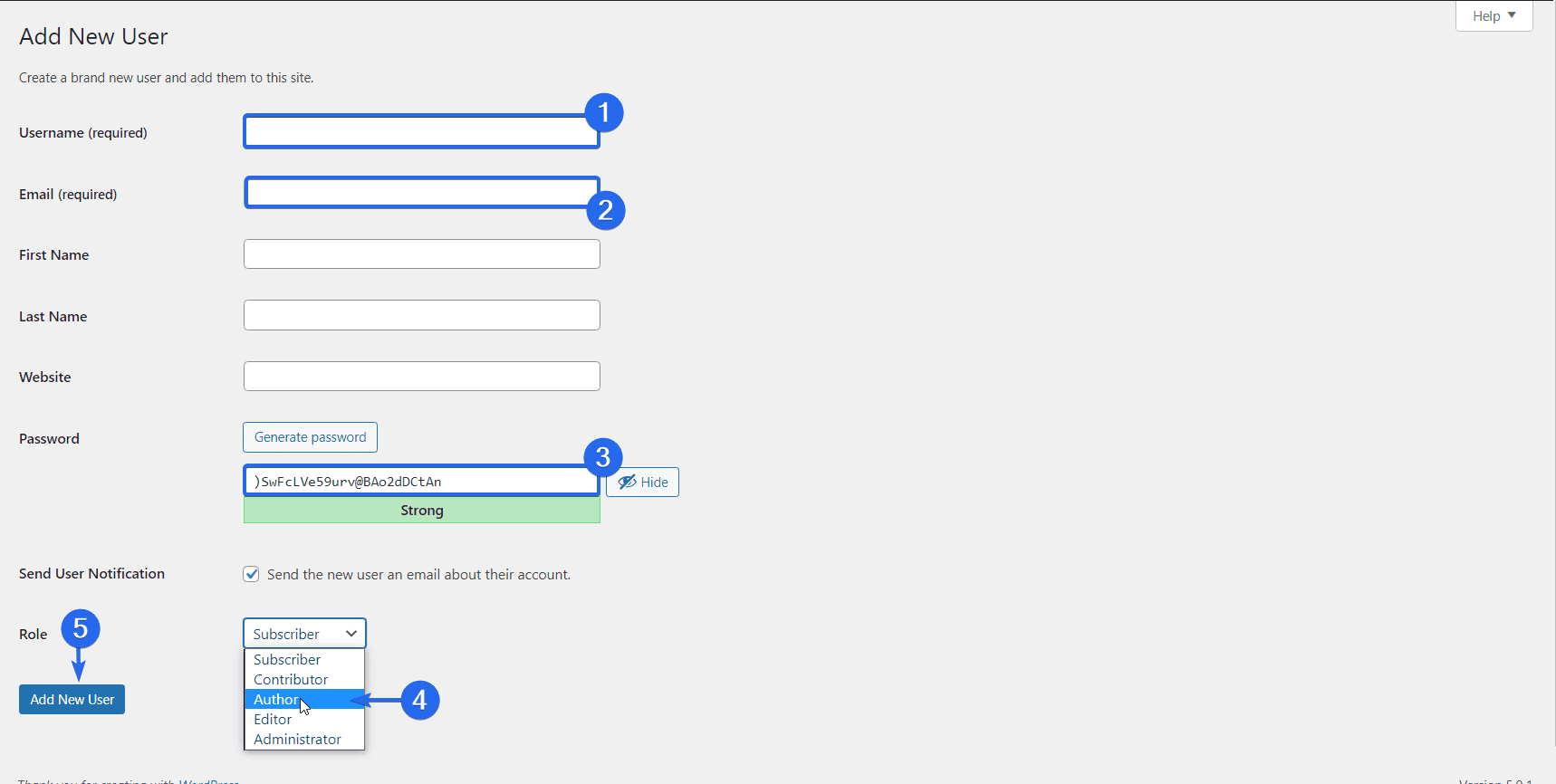
Em seguida, clique no menu suspenso "Função" e selecione Autor na lista de funções de usuário. Por fim, clique no botão Adicionar novo usuário para concluir esta etapa.
Para saber mais sobre isso, consulte nosso guia sobre como habilitar o registro do usuário no WordPress .
Como ocultar ou remover um autor de postagens
Você também pode remover ou ocultar a exibição do autor em uma postagem publicada. Existem duas maneiras de conseguir isso - usando plugins ou editando manualmente seus arquivos de tema. Usaremos o método de plug-in neste guia.
Existem vários plugins que você pode usar para isso, mas usaremos o plugin WP Meta e Date Remover. Você precisa instalar e ativar o plug-in em seu site antes de continuar.
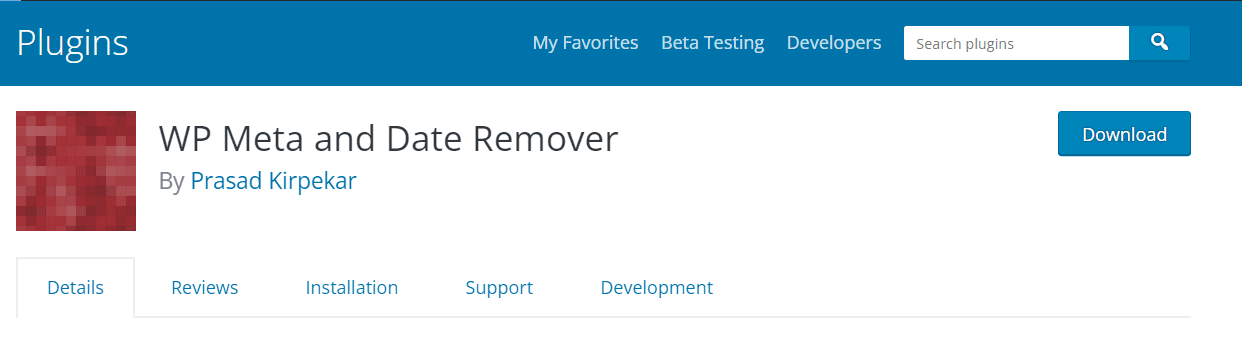
Depois de instalar o plugin, vá para Configurações >> WP Meta and Date Remover para abrir a página de configurações dos plugins.
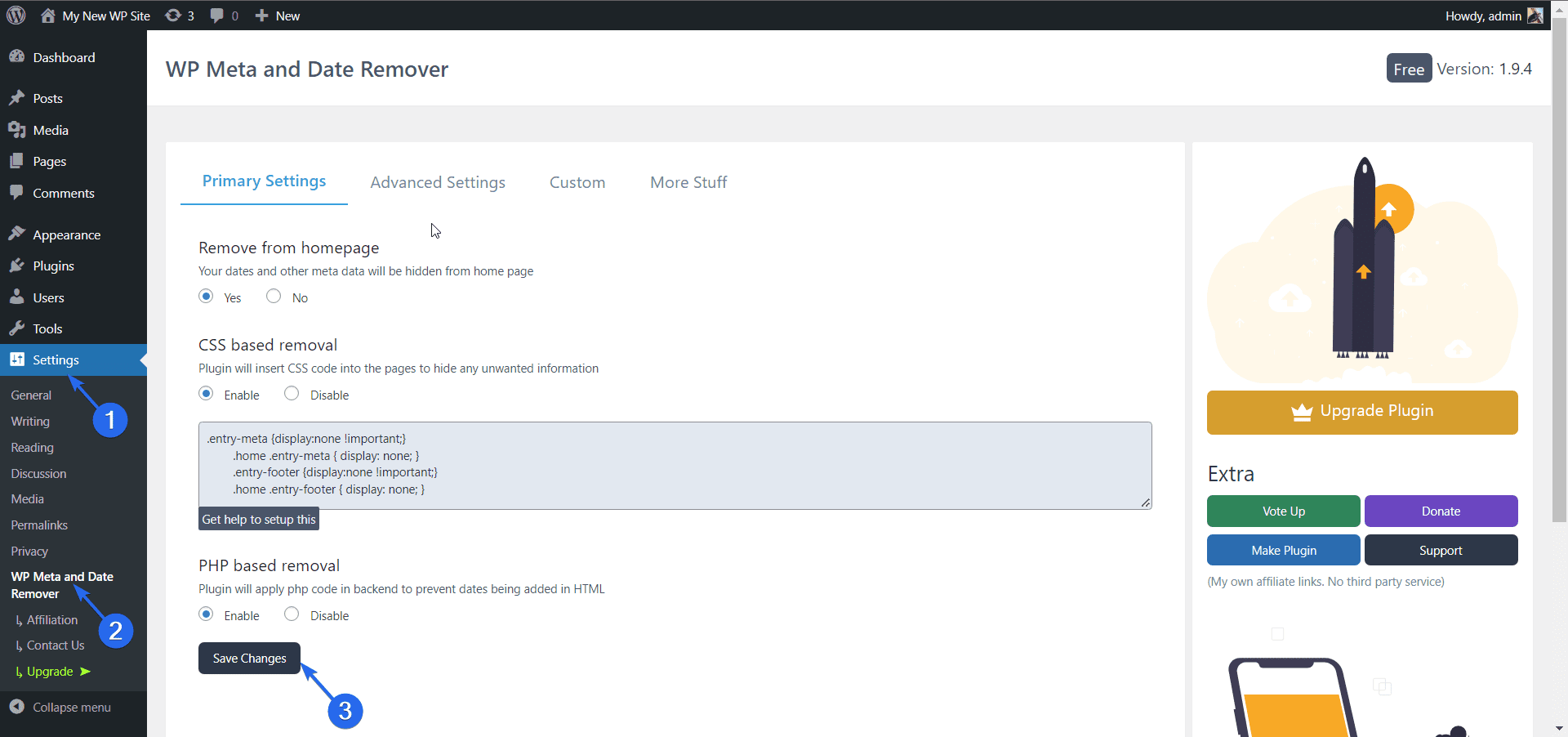
Aqui, você pode optar por ocultar as informações do autor do frontend do seu site. Depois de fazer sua seleção, clique no botão Salvar alterações para registrar suas alterações.
Conclusão
A seção de autor do WordPress permite adicionar e exibir informações sobre o autor de uma postagem específica. Se você precisar alterar essas informações ou o autor, mostramos 3 maneiras de fazer isso em seu site WordPress.
Criar conteúdo para o seu site é crucial se você deseja expandir sua marca. Além disso, você também precisa realizar a otimização do mecanismo de pesquisa para classificar seu conteúdo nas páginas de resultados de pesquisa. Temos um guia detalhado sobre SEO do WordPress que ajudará você a classificar seu conteúdo.
Para mais tutoriais do WordPress, consulte nosso WP College para obter guias para ajudá-lo a gerenciar e expandir seu site WordPress.
